1. Загрузка
1.1. Валидации
1.1.1. Палеты одной LMS
1.2. Андроид
1.2.1. Состоит из множества
1.2.1.1. Палет
1.2.1.1.1. Состоит из заказов
1.2.1.1.2. Обновляется потоком от сортера
1.2.1.1.3. Валидация
1.2.1.1.4. Наклейка на палет называется
1.2.1.1.5. Статус палеты
1.2.2. Dashboard
1.2.2.1. Таблица "Загрузки"
1.2.2.1.1. "Загрузка"
1.2.2.1.2. "Транспортная компания"
1.2.2.1.3. "Открыт"
1.2.2.1.4. "Закрыт"
1.2.2.1.5. "Водитель"
1.2.2.1.6. "Машина"
1.2.2.1.7. Кнопка открыть незавершенную загрузку в виде "→"
1.2.2.2. Кнопка "Добавить загрузку"
1.2.2.2.1. Открывает страницу "Загрузка"
1.2.3. Загрузка
1.2.3.1. Верхняя часть закреплена, таблица скриллится вниз
1.2.3.2. Ввод ШК вручную
1.2.3.2.1. Надпись "Введите штрихкод палеты"
1.2.3.2.2. Поле ввода
1.2.3.2.3. Кнопка "Подтвердить"
1.2.3.3. Таблица "Состав загрузки"
1.2.3.3.1. "Палета"
1.2.3.3.2. "Дата и время"
1.2.3.3.3. "Кол-во коробов"
1.2.3.4. Добавляются палеты через сканирование ШК
1.2.3.4.1. 1 раз
1.2.3.4.2. повторное сканирование
1.2.3.5. Закрытие загрузки
1.2.3.5.1. При наличии настройки на уровне настроек мерчанта
1.2.3.6. Экраны состояния
1.2.3.6.1. Сообщение "Готово"
1.2.3.6.2. Сообщение "Загрузка"
1.2.3.6.3. Сообщение "Ошибка"
1.2.3.6.4. Сообщение "Ошибка транспортной компании"
1.2.3.6.5. другие ошибки
1.3. Десктоп
1.3.1. Создается оператором из админки
1.3.1.1. Указывается LMS и детали поездки
1.3.1.2. При наличии права у пользователя создавать загрузку
1.3.2. АПИ
1.3.2.1. Нужно закрывать по завершении
1.3.2.2. Добавление загрузки
1.3.2.2.1. В зависимости от настроек на уровне мерчанта
1.3.2.3. Список загрузок открытых АПИ
1.3.2.3.1. Состав загрузки
1.3.2.3.2. Функционал закрытия загрузки
1.3.2.4. Добавлять убирать паллеты
1.3.2.5. Выгрузка отчетов
1.3.2.6. Лога
2. Возвраты
2.1. Невскрытый возврат
2.1.1. Кнопка "выход в главное меню"
2.1.2. Выбор мерчанта
2.1.2.1. Надпись "Выберите, для какого клиента сканируем"
2.1.2.2. Выпадающий список с возможностью выбора нескольких клиентов
2.1.2.3. Выбранные мерчанты всегда на виду, чтобы понимать, для кого сканирую
2.1.3. Сканирование SSCC и номеров заказов
2.1.3.1. Надпись "Отсканируйте SSCC или номер заказа
2.1.3.2. Сканер читает штрихкод и автоматически заполняет цифрами поле ниже
2.1.4. Ввод SSCC и номера заказа вручную
2.1.4.1. Надпись "Введите SSCC или номер заказа
2.1.4.2. Поле ввода SSCC или номера заказа
2.1.4.2.1. совпасть не могут, потому что разная длина символов
2.1.4.3. кнопка "Подтвердить"
2.1.5. Подтверждение возврата?
2.1.6. Если совпали SSCC или номер заказа мерчанта у нескольких мерчантов
2.1.6.1. Сообщение "Ошибка. Номера SSCC или номера заказа мерчанта совпали. Для какого мерчанта сканируем?"
2.1.6.2. Таблицы сравнения заказов. Вся доступная информация по заказу
2.1.6.3. RadioButton выбора мерчанта
2.1.6.4. Кнопка "Завершить"
2.1.7. Экраны состояния
2.1.7.1. Сообщение "Готово"
2.1.7.1.1. Пропадает автоматически спустя несколько секунд
2.1.7.1.2. Можно начать сканировать, когда это сообщение еще активно
2.1.7.2. Сообщение "Загрузка"
2.1.7.2.1. После сканирования, во время поиска возврата в БД
2.1.7.2.2. Не должно быть долгим
2.1.7.3. Сообщение "Ошибка"
2.1.7.3.1. Если штрихкод не распознан
2.1.7.4. другие ошибки
2.1.8. Логин в правом верхнем углу
2.2. В М41 пойдет пометка заказа
2.2.1. Вскрытый
2.2.2. Невскрытый
2.3. Вскрытый возврат
2.3.1. Верхняя часть закреплена, таблица скриллится вниз
2.3.2. Кнопка "выход в главное меню"
2.3.3. Выбор мерчанта
2.3.3.1. Надпись "Выберите, для какого клиента сканируем"
2.3.3.2. Выпадающий список с возможностью выбора нескольких клиентов
2.3.3.3. Выбранные мерчанты всегда на виду, чтобы понимать, для кого сканирую
2.3.4. Экраны состояния
2.3.4.1. Сообщение "Готово"
2.3.4.1.1. Пропадает автоматически спустя несколько секунд
2.3.4.1.2. Можно начать сканировать, когда это сообщение еще активно
2.3.4.2. Сообщение "Загрузка"
2.3.4.2.1. После сканирования, во время поиска возврата в БД
2.3.4.2.2. Не должно быть долгим
2.3.4.3. Сообщение "Ошибка"
2.3.4.3.1. Если штрихкод не распознан
2.3.4.4. другие ошибки
2.3.5. Ввод штрихкода товара
2.3.5.1. Надпись "Введите штрихкод товара"
2.3.5.2. Поле ввода штрихкода товара
2.3.5.3. кнопка "Подтвердить"
2.3.6. Сканирование штрихкода товара
2.3.6.1. Сканер читает штрихкод и автоматически заполняет цифрами поле ниже
2.3.7. Карточка товара
2.3.7.1. При сканировании новая карточка появляется над остальными
2.3.7.1.1. Чтобы оператору не приходилось скроллить лишний раз
2.3.7.2. Статус
2.3.7.2.1. По умолчанию
2.3.7.2.2. Браки
2.3.7.3. SKU
2.3.7.3.1. при сканировании товара, которых больше 1 под одним артикулом
2.3.7.3.2. На уровне настроек мерчанта
2.3.7.4. Наименование товара
2.3.7.5. Срок годности
2.3.7.5.1. Если несколько сроков годности
2.3.7.5.2. Если срок годности один
2.3.7.5.3. Возможность вручную указать срок годности, если в БД отсутствует
2.3.7.6. Возврат
2.3.7.6.1. Чекбокс выбора возвращаемого товара
2.3.8. Завершение возврата
2.3.8.1. В зависимости от настроек на уровне мерчанта
2.3.8.1.1. Кнопка "Закрыть заказ"
2.3.8.1.2. Кнопки нет
2.3.9. Если совпали SSCC или номер заказа мерчанта у нескольких мерчантов
2.3.9.1. Сообщение "Ошибка. Номера SSCC или номера заказа мерчанта совпали. Для какого мерчанта сканируем?"
2.3.9.2. Таблицы сравнения заказов. Вся доступная информация по заказу
2.3.9.3. RadioButton выбора мерчанта
2.3.9.4. Кнопка "Завершить"
2.3.10. Ввод SSCC и номера заказа вручную
2.3.10.1. Надпись "Введите SSCC или номер заказа
2.3.10.2. Поле ввода SSCC или номера заказа
2.3.10.2.1. совпасть не могут, потому что разная длина символов
2.3.10.3. кнопка "Подтвердить"
2.3.11. Логин в правом верхнем углу
2.3.12. IDB
2.3.12.1. В случае, когда при приемке вскрытого возврата со статусом "отличный от годный"
2.3.12.1.1. EDI уведомление попадает в список "ожидание с принудительной отправкой"
